Este artículo explicará cómo puede encontrar archivos y directorios en Linux. Usaremos los comandos de localización, búsqueda y grep. Cada comando se analiza en detalle a continuación.
Hemos utilizado Ubuntu 20.04 LTS para demostrar el proceso.
Uso del comando Locate para buscar archivos y directorios en Linux
El comando de localización ofrece resultados más rápidos ya que lee la base de datos mlocate.db que tiene todas las rutas de archivos en su sistema.
Instalar localizar
Si recibe el mensaje a continuación, debe instalar la ubicación.

El comando para instalar la localización es:
sudo apt-get install mlocate

El primer paso es ingresar su contraseña. Una vez que ingresa su contraseña, comienza la instalación.
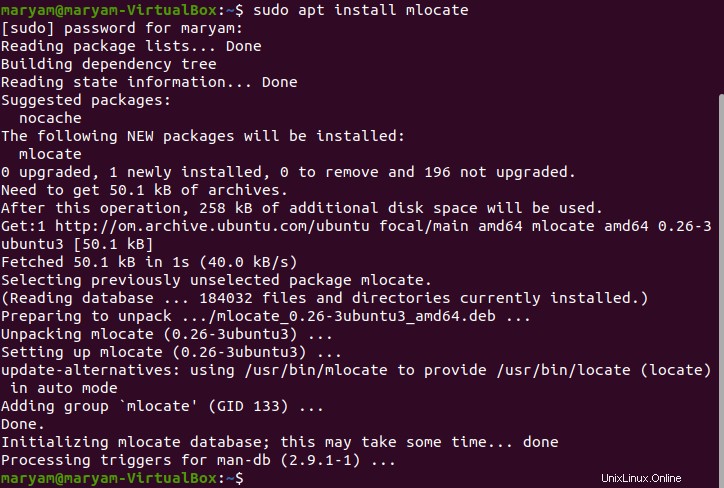
Debe actualizar la base de datos de búsqueda después de la instalación. Dado que la localización se basa en esta base de datos, debe actualizarla regularmente para garantizar la eficiencia. Necesita privilegios de superusuario para actualizar la base de datos mlocate.
sudo updatedb

Buscar archivos usando el nombre de archivo
Para buscar archivos usando sus nombres, use el siguiente comando:
locate {filename} Buscaremos un archivo llamado "textfile.txt", por lo que el comando será:
locate textfile.txt

El resultado será la ruta a donde se encuentra su archivo.

Ignorar la distinción entre mayúsculas y minúsculas
De forma predeterminada, la ubicación de consultas de procesos distingue entre mayúsculas y minúsculas, lo que significa que textfile.txt y TEXTFILE.TXT apuntarán a diferentes resultados de búsqueda.
Como puede ver, no se pudo localizar TEXTFILE.TXT.

Puede ignorar la distinción entre mayúsculas y minúsculas mediante el –i opción. El comando es:
locate –i {file name}

Como puede ver, el archivo ya ha sido localizado.

Uso del comando de búsqueda para buscar archivos y directorios en Linux
En comparación con localizar, encontrar es mucho más potente, pero más lento. Es más lento porque busca los archivos en su disco. Lo que hace que find sea excelente es que puede encontrar archivos y directorios en Linux según los grupos de usuarios, cuándo se modificaron o accedieron a los archivos, los permisos de los archivos, las fechas y el tamaño.
Buscando archivos en el directorio actual
Puede ver todos los archivos con un nombre particular en su directorio actual usando el siguiente comando:
find . -name {filename}

Verá todos los archivos que tienen el nombre “textfile.txt” en el directorio actual.

Buscando archivos en el directorio de inicio
Para buscar archivos en su directorio de inicio, use /home . El comando será:
find /home -name {filename}

Verá todos los archivos llamados Hello.txt en su directorio de inicio.

Ignorar la distinción entre mayúsculas y minúsculas
De forma predeterminada, find procesa las consultas distinguiendo entre mayúsculas y minúsculas, lo que significa que hello.txt y Hello.txt apuntarán a diferentes resultados de búsqueda.
Como puede ver, no se pudo encontrar hello.txt.

Para ignorar la distinción entre mayúsculas y minúsculas, use el siguiente comando:
find –iname {file name}

Como puede ver en la imagen de abajo, hello.txt ha sido localizado.

Buscar usando comodines
Puede usar comodines para buscar archivos según ciertos criterios. El asterisco (* ) comodín le permite hacer coincidir instancias de un carácter.
El siguiente ejemplo utiliza los siguientes comandos:
find . –name ‘*he’
Este comando enumera todos los nombres de archivos que terminan en "él"

find . –name ‘he*’
Este comando enumera todos los nombres de archivo que comienzan con "él"
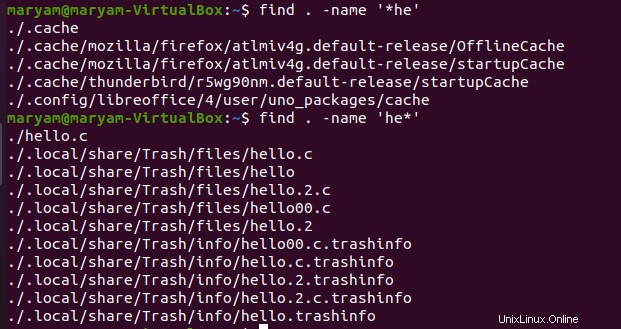
Buscar usando el tamaño del archivo
Para buscar archivos según el tamaño, use:
find –size {filesize} –type f

Este comando busca archivos que tengan un tamaño de 68 bytes.

Para buscar archivos mayores o menores que un tamaño en particular, agregue "+ ” o “– ” a su orden respectivamente.
find –size -{filesize} –type f El siguiente ejemplo busca archivos de menos de 512 bytes.

Este comando busca archivos de más de 512 bytes.

Buscar archivos en función de cuándo se modificaron por última vez
Utilice el siguiente comando para buscar archivos en función de cuándo se modificaron por última vez:
find -iname "*.txt" -mtime -60

Este comando busca archivos que se modificaron en los últimos 60 días.
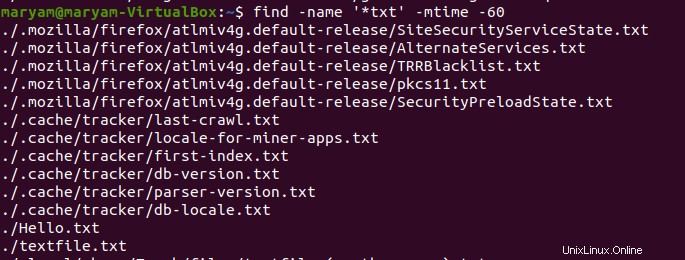
Buscar directorios
Para encontrar un directorio, use el comando:
find –name “{file name}” –type d

Puede ver la ruta al directorio como resultado.

Buscar archivos de solo lectura
Para encontrar archivos de solo lectura, use el comando
find / -perm /u=r

Puede ver todos los archivos de solo lectura en la terminal.
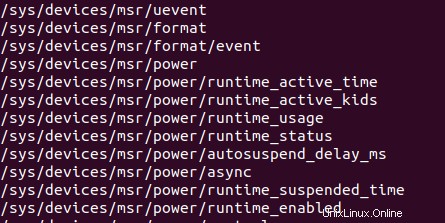
Uso del comando Grep para buscar archivos y directorios en Linux
Grep, Global Regular Expression Print se usa en Linux para encontrar cadenas en un archivo en particular. Si grep encuentra esos caracteres, imprime la línea. El comando es:
grep {string} {file name} En el siguiente ejemplo, buscaremos la cadena "es" en el archivo "textfile.txt". Puede ver las líneas que contienen el "es".

Imprimir números de línea
Imprime los números de línea junto con la cadena correspondiente usando:
grep {string} {filename} –n El siguiente ejemplo imprime el número de línea donde se encuentra la cadena "es".

Invertir coincidencia
Esta opción le permite imprimir las líneas que no coinciden con el patrón que ingresó.
grep {string} {file name} –v El siguiente ejemplo imprime la línea del archivo de texto "textfile.txt" que no contiene "es".

Ignorar la distinción entre mayúsculas y minúsculas
De forma predeterminada, grep procesa las consultas distinguiendo entre mayúsculas y minúsculas, lo que significa que is y IS apuntarán a diferentes resultados de búsqueda.
Como puede ver, no se pudo encontrar "IS".

Use el siguiente comando para ignorar mayúsculas y minúsculas:
grep {string} {file name} –i

Búsqueda recursiva
Grep no le permite buscar directorios, por defecto. Obtiene el siguiente error:

Puede buscar dentro de los directorios usando:
grep {string} . –R El siguiente ejemplo busca la cadena "algunos" en el directorio actual.
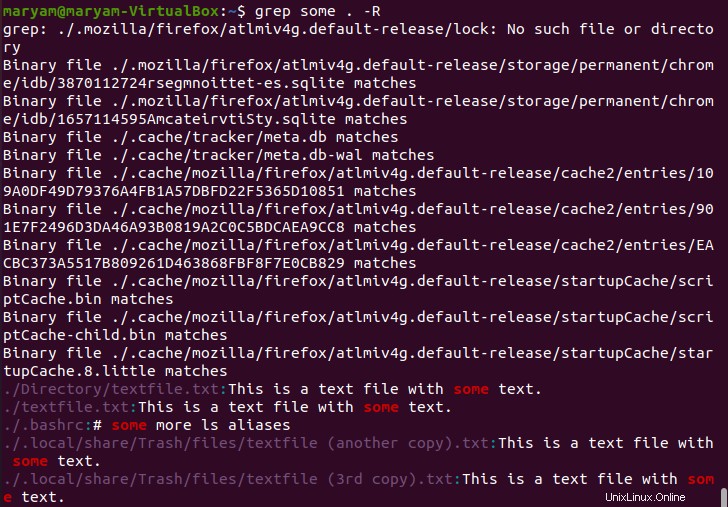
En este artículo, vimos cómo localizar, buscar y grep funcionan para encontrar archivos y directorios en Linux. También analizamos algunos casos sobre cómo se usan.